【WA0232】知っていると便利!~WinActorの機能~
こんにちは、NTTデータ WinActor技術支援チームです。
いつもユーザーフォーラムをご利用いただき、ありがとうございます。
******お願い******
本コラムをご覧いただいた方へ、簡単なアンケートのご協力をお願いしております。
URLはこちら → https://forms.office.com/r/qgecyfEkaA
***************
今回のコラムは、WinActorの操作に慣れていない方向けの内容となります。
なので、既に活用されている方も多いと思いますが、
まだ知らない人が覚えておくと”便利だな~”と思ったWinActorの機能をご紹介したいと思います。
ー今回ご紹介するのはこちら↓ーーーー
・WinActor操作 ‐ ショートカットキー
・シナリオ作成 ‐ コピー&ペースト
・ログ機能 - ダブルクリック
ーーーーーーーーーーーーーーーーーー
では、さっそく紹介していきます!
<WinActor操作 ‐ ショートカットキー>
WinActorではシナリオの作成や実行をおこなう際に、
ツールバーやシナリオ編集エリアにあるボタンやアイコンから操作をしますが、
ショートカットキーで操作できる部分もありますので、よく使用するものをご紹介します!
ツールバー

① 削除 → [Delete]
(選択した部品(ノード/ライブラリ/グループ)を削除できます。)
② 元に戻す → [Ctrl] + [Z]
(フローチャート内で誤操作してしまった場合など、1つ前の状態に戻すことができます。)
③ やり直す → [Ctrl] + [Y]
④ シナリオ実行 → [F5]
⑤ ステップ実行 → [F7] (★補足1.)
⑥ 一時停止 → [Ctrl] + [Alt] + [M] (★補足2.)
⑦ 停止 → [Ctrl] + [Alt] + [U] (★補足2.)
★補足★ ツールバー > オプション > 「実行」タブ > 「ショートカットキー」項目で以下の設定が可能です。
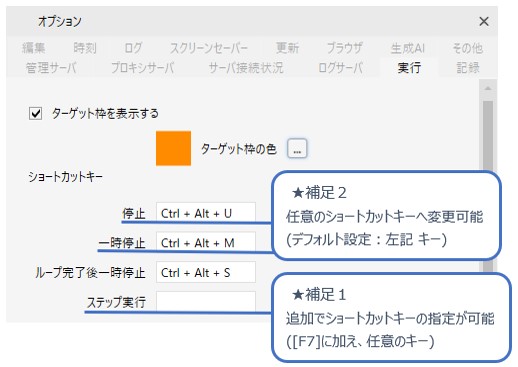
フローチャートツールバー
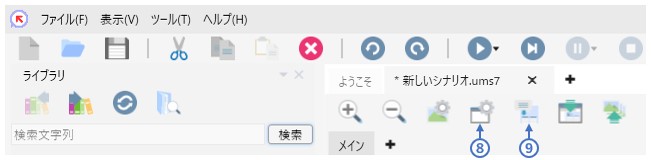
⑧「ウィンドウ識別ルール」表示 → [Ctrl] + [W]
⑨「シナリオ情報」表示 → [Ctrl] + [E]
機能編集エリア
(※「機能編集エリア」にタブ表示されていない場合は、別ウィンドウで表示されます。)
⑩「変数一覧」表示 → [Ctrl] + [3]
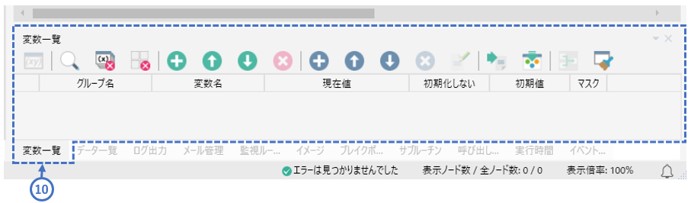
⑪「イメージ」表示 → [Ctrl] + [M]
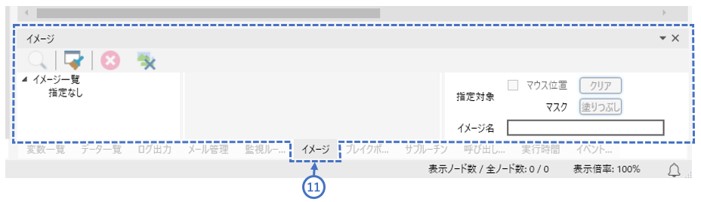
その他
WinActorを「最大化」表示 → [Alt] + [Space] + [X]
WinActorを「元に戻す(縮小)」表示 → [Alt] + [Space] + [R]
シナリオの「上書き保存」 → [Ctrl] + [S]
手間だなと思う操作のショートカットキーを覚えておくと、操作の効率UPが期待できますね♪
*****
<シナリオ作成 ‐ コピー&ペースト>
シナリオを作成する際、パレットエリアから部品(ノード・ライブラリ)をドラッグして、
フローチャート内へ配置し、1つずつプロパティ内の設定をしていきますよね?
そうすると、1からシナリオを作成する場合、どうしても工数が多くなってしまいますが、
ノードやライブラリは、コピー&ペーストが可能です。
作成しようとしている操作と同様の操作が設定された部品や、既存シナリオがある場合、
その部品をコピーすると、設定された内容を引き継いだ状態でペーストできるので、
新たに設定する必要がなかったり、異なる部分のみを修正するなど、設定の工数が省けます。
例えば、、
同じ操作対象の別の箇所に対して、同じ操作をおこなう場合
例)Excelファイルの、A1セルと、A2セルの値を取得する↓
1.ライブラリ「Excel操作(値の取得)」で、ExcelファイルのA1セルから値の取得設定をしました。
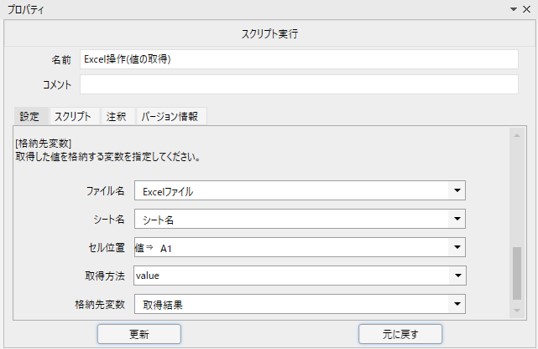
2.ライブラリがフォーカスされている状態で、コピー&ペーストをします。

3.作成した部品をコピー&ペーストすると「ファイル名」や「シート名」などは同じなので
「セル位置」を変更(「格納先変数」は状況に応じて変更)するだけで、
A2セルから値を取得する設定ができます。

更に、複数の部品を選択した状態や、グループを選択した状態でまとめてコピーすることも可能です。
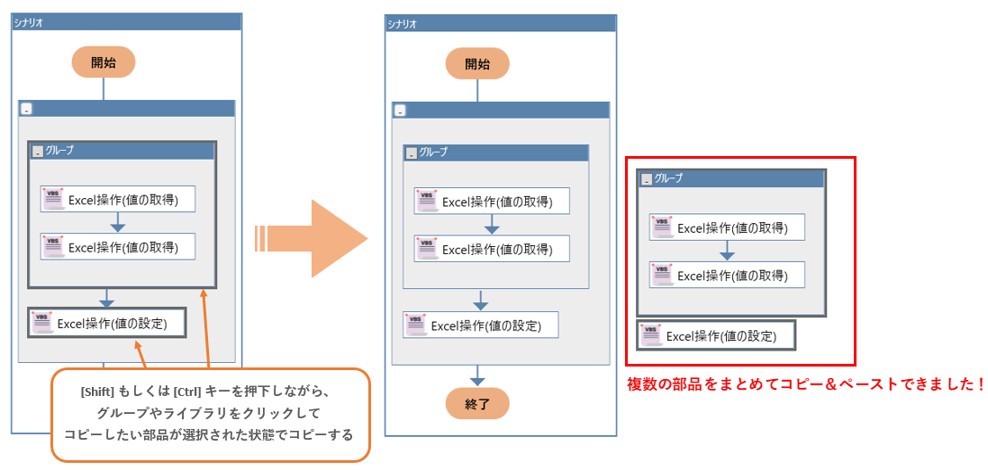
設定内容を少しだけ変更して検証をおこなう場合などにも便利なので、
色んな使い方で活用してみてください♪
*****
<ログ機能 - ダブルクリック>
WinActorにはログ機能がありますよね。
ログ機能についての詳細は、過去のコラムがありますのでご参照ください。
【WA0134】シナリオ停止の強い味方「ログ機能 3種」のご紹介
「ログ出力」画面で記載されている調査したい内容に、カーソルを合わせダブルクリックをしてみます、、、
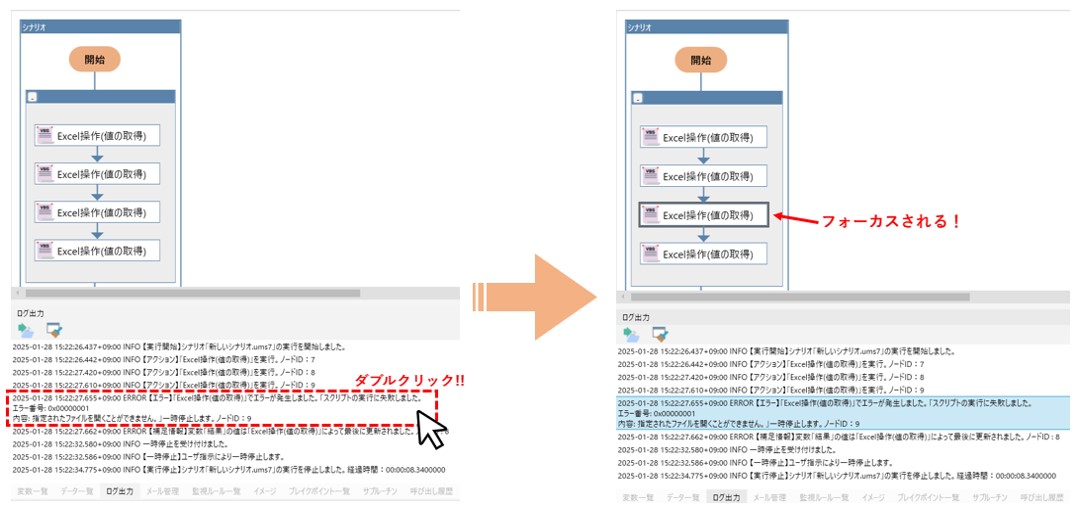
当該ノードがフォーカスされました。
エラー発生時や、デバッグでの動作チェック時の際に、ログ上で気になった内容のノードを見つけるのに便利です♪
シナリオ内を手動で探したり、ノードIDで検索するなどの手間が省けます。
*****
以上、WinActorの機能を3つご紹介しましたがいかがだったでしょうか?
なにかのお役に立てば幸いです。
【動作検証環境】
WinActor Ver.7.5.1
<お願い>
本投稿に関する問合せにつきましては、
恐れ入りますがコメントではなく、個別問合せにてお願いいたします。
★お問合せ方法はこちらのコラムをご参照ください
【WA0116】ユーザーフォーラムで質問を投稿するときの手順
☆★ほかのコラムは WinActor利用者向けコラム一覧 から★☆







